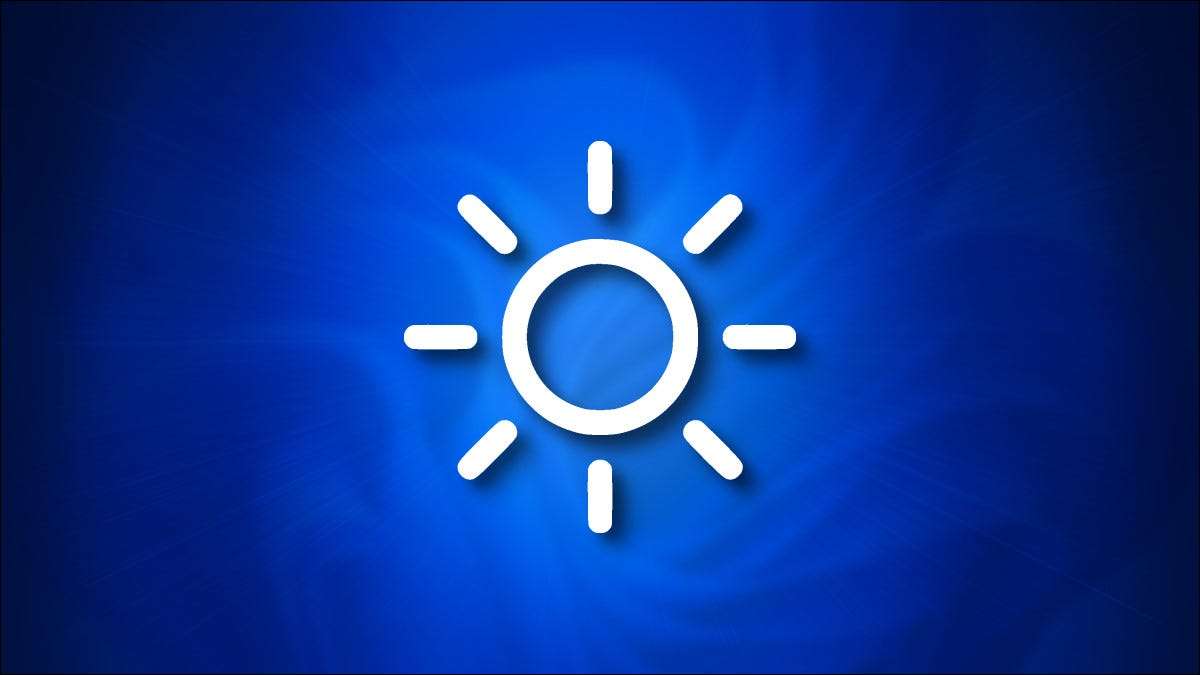
Jos omistat Windows 11 kannettavan tietokoneen, tabletin tai all-in-one-tietokoneen, on helppo vaihtaa sisäänrakennetun näytön kirkkauden, jossa on pari napsautusta (tai hanat) Pikaasetukset-valikko tai Asetukset-sovellus. Näin.
Näytön kirkkauden muuttaminen nopeilla asetuksilla
Napsauta ensin tehtäväpalkissa olevaa Pikaasetukset-painiketta, joka on piilotettu painike, jossa näet Wi-Fi: n, kaiuttimen ja akun kuvakkeet kauko-oikeassa kulmassa.

Kun Pikaasetukset-valikko avautuu, etsi kirkkaus liukusäädin, jolla on aurinkokuvake. Napsauta (tai napauta) ja vedä ympyrä kirkkauden liukusäädintä lisätäksesi tai pienentämään sisäänrakennetun näytön kirkkautta.
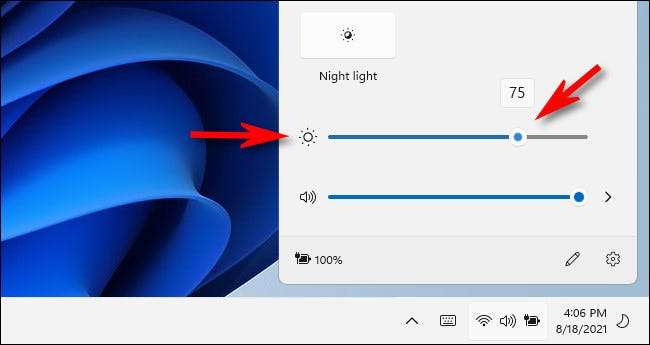
Mukavalla kosketuksella aurinkokuvake kasvaa suuremmaksi tai pienemmäksi riippuen siitä, kuinka kirkkaat asetat liukusäätimen. Kun sinulla on liukusäädintä, voit sulkea Quick Settings -valikon napsauttamalla mihin tahansa valikon ulkopuolella tai valitsemalla tehtäväpalkin Pikaasetukset-painikkeen uudelleen.
Liittyvät: Kuinka Windows 11: n uudet "Pikaasetukset" -valikko toimii
Kuinka muuttaa näytön kirkkautta Windows-asetuksissa
Voit myös muuttaa sisäänrakennettua näytön kirkkautta Windows-asetusten avulla. Käynnistä ensin asetukset painamalla näppäimistön Windows + I. Kun se avautuu, napsauta "Järjestelmä" sivupalkissa ja valitse sitten "Näyttö".
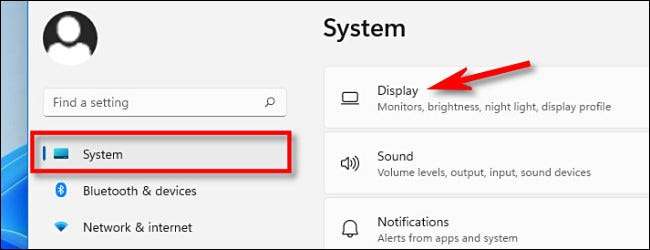
Järjestelmän näyttöasetuksissa selaa alas "kirkkautta ja amp; Väri "osa. Kohdassa "Kirkkaus", käytä liukusäädintä, jotta voit nostaa sisäänrakennetun näytön kirkkautta.
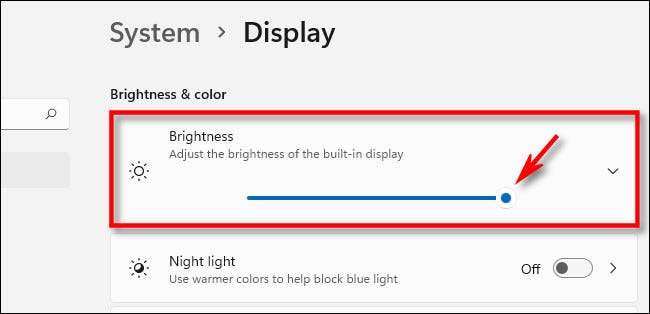
Kun olet valmis, sulje asetukset. Aina kun sinun on säädettävä kirkkautta uudelleen, Revisit asetukset & gt; Järjestelmä & GT; Näyttö tai käytä Quick Settings -valikkoa.
Jos kirkkauden liukusäädin on harmaana
Jos sinulla ei ole sisäänrakennettua näyttöä (kuten kannettavaa tai tablettia), näytön kirkkaus liukusäädin nopeat asetukset eivät ole käytettävissä (harmaana). Tällöin sinun täytyy Käytä monitorin fyysisiä säätimiä Voit muuttaa näytön kirkkautta. Ota yhteyttä monitorin tukisivustoon tai dokumentointiin selvittääksesi sen. Onnea!
Liittyvät: Kuinka säätää tietokoneen näytön kirkkautta manuaalisesti ja automaattisesti







